Exercício – Conectar o Gerenciador de Armazenamento do Azure ao Azure Data Lake Storage
O Gerenciador de Armazenamento do Azure não lida apenas com contas de armazenamento. Você também pode usá-la para investigar e baixar dados do Azure Data Lake Storage.
Você aprendeu como é simples criar e gerenciar recursos de blob e fila em sua conta de Armazenamento do Azure. Agora, você deseja ampliar seu conhecimento e saber como a conta de armazenamento se conecta ao data lake de seus desenvolvedores, que eles usam para armazenar dados de infraestrutura para o sistema CRM.
O Azure Data Lake Storage Gen2 não é um serviço nem um tipo de conta de armazenamento dedicado. É um conjunto de funcionalidades que você desbloqueia ao habilitar o recurso de namespace hierárquico de uma conta de armazenamento do Azure. Aqui, você vai aprender a usar o Gerenciador de Armazenamento para se conectar ao Azure Data Lake Storage Gen2, criar um contêiner e carregar dados nele.
Criar uma conta de armazenamento com funcionalidades do Azure Data Lake Storage Gen2
Vejamos como conectar-se a uma conta habilitada para o Data Lake Storage Gen2. Antes de poder utilizar o Gerenciador de Armazenamento para gerenciar sua conta habilitada para o Data Lake Storage Gen2, você precisa criar a conta de armazenamento no Azure.
Para criar a conta de armazenamento, use o comando az storage account create:
az storage account create \
--name dlstoragetest$RANDOM \
--resource-group <rgn>[Sandbox resource group]</rgn> \
--location westus2 \
--sku Standard_LRS \
--kind StorageV2 \
--hns
Observação
Dê alguns minutos para que a conta de armazenamento seja concluída.
Conectar sua conta de armazenamento habilitada para o Data Lake Gen2
Agora que você criou uma conta de armazenamento habilitada para o Gen2, o Gerenciador de Armazenamento se conectará a ela automaticamente.
No Gerenciador de Armazenamento, no painel GERENCIADOR, localize a Assinatura do Concierge e expanda-a para mostrar todas as contas de armazenamento.
Observação
Podem ser necessários vários minutos para que a conta de armazenamento apareça no Gerenciador de Armazenamento. Se a conta de armazenamento não for exibida, aguarde alguns instantes e selecione Atualizar tudo.
Você verá a conta de armazenamento dlstoragetest001 (ADLS Gen2) exibida nas contas de armazenamento. Sua conta terá um sufixo de número diferente.

Criar um contêiner
Todos os contêineres em uma conta de armazenamento habilitada para Data Lake Gen2 são blobs. Para criar um contêiner:
Clique com o botão direito do mouse na conta de armazenamento dlstoragetest001 e selecione Criar Contêiner de Blobs no menu de atalho.
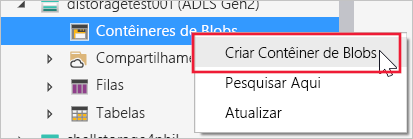
Dê ao novo contêiner o nome myfilesystem.
Quando o contêiner é criado, o painel dele é exibido. Lá você pode gerenciar o conteúdo do contêiner.
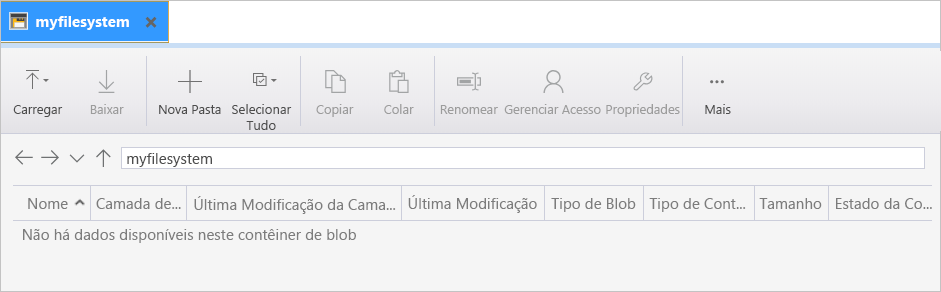
Carregar e exibir dados de blob
Com o contêiner myfilesystem criado, agora você pode carregar arquivos ou pastas nele.
Para carregar um arquivo, selecione a opção Carregar e, em seguida, Carregar Arquivos.
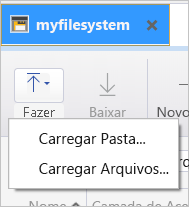
Na caixa de diálogo, use as reticências (...) para selecionar o arquivo que você deseja carregar.
Selecione o arquivo que você deseja fazer upload e, em seguida, selecione Abrir.
Selecione o botão Carregar.
O arquivo está disponível para o contêiner myfilesystem.
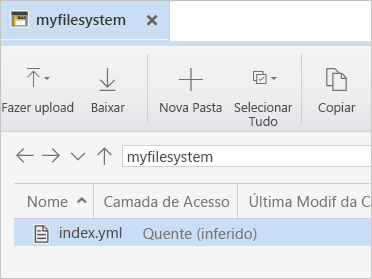
Você pode carregar quantos arquivos desejar nessa pasta. Além disso, você pode criar um número ilimitado de pastas. Em seguida, você pode organizar e gerenciar o conteúdo das suas pastas, como faria com o sistema de arquivos.